调整转换大小写快捷键(关闭caps lock)win8
1、首先我们先打开控制面板,如果你的控制面板直接在桌面上,那么久可以直接打开,如果不在桌面上的话,打开我的电脑,如图所示位置点击打开控制面板
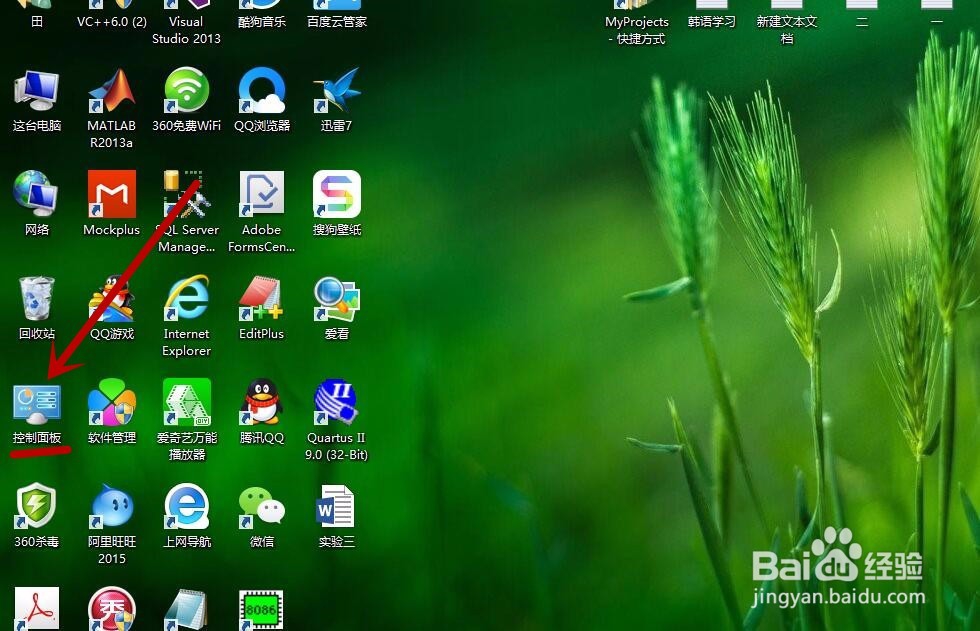
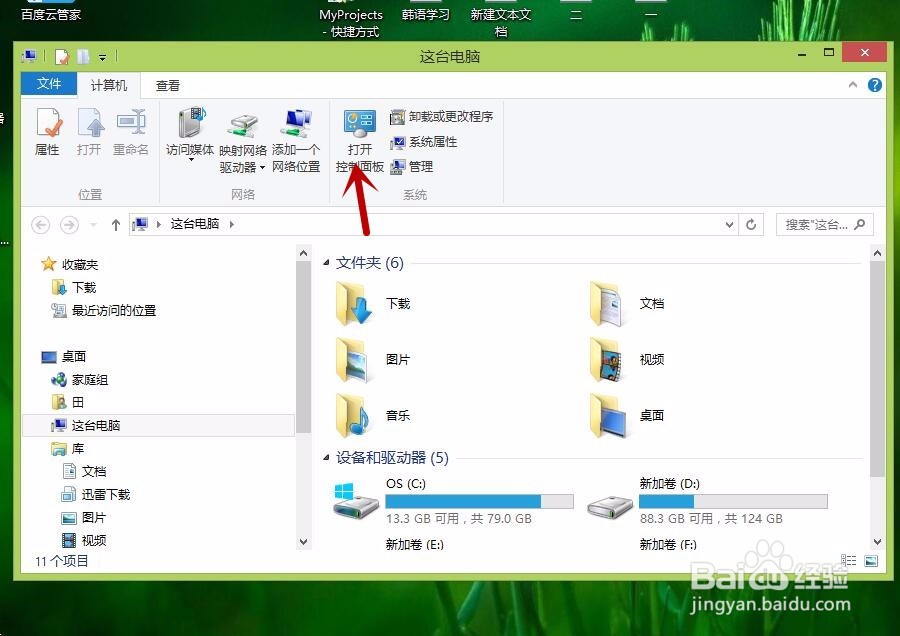
2、打开控制面板后,选择--》时钟、语言和区域 选项
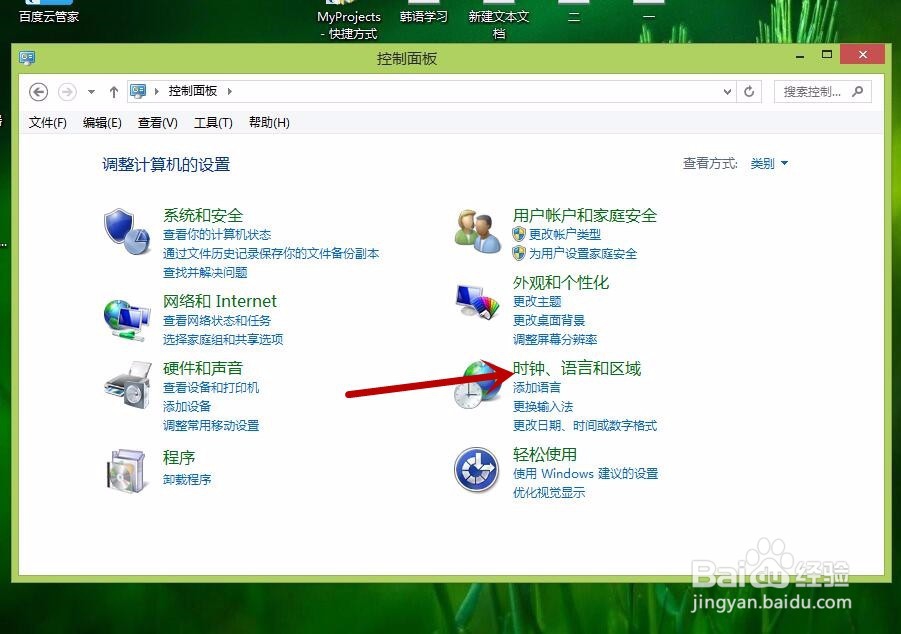
3、进入 这个界面选择--》语言
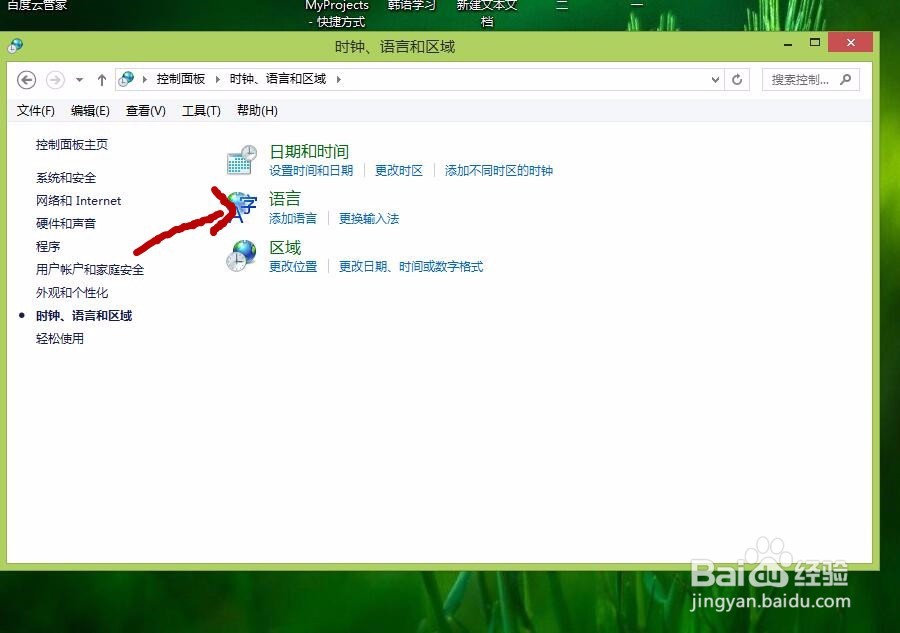
4、进入这个界面以后,我们可以看到左边的版面,这里有个--》高级设置,那么我们点击--》高级设置 进去进行观察并设置。
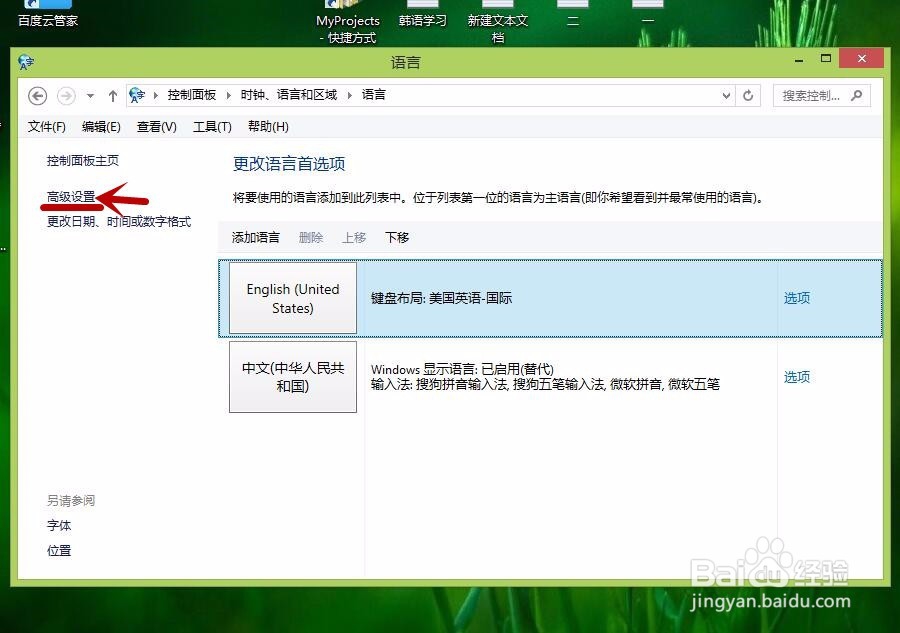
5、那么现在就进入了高级设置栏了,那么我们想要设置的这个功能呢就在这个高级设置里面,在这里我们的这个功能属于切换输入法,所以我们在切换输入法这里找到--》更改语言栏热键
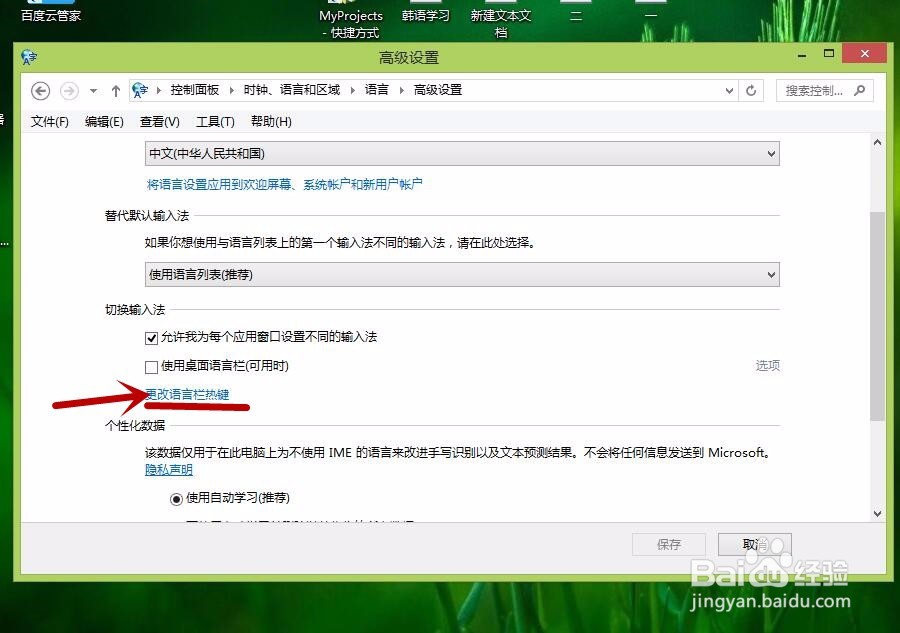
6、进入--》更改语言栏热键 那么现在我们就可以设置了,点击 高级键设置一栏,如图所示,可以看到要关闭caps lock这一项,其实在我们按过caps lock键后,就是进行锁定大写,那么现在要关闭大写就是要回到小写状态,那么现在有两个选择,你可以选择使用原来的caps lock键进行关闭大写状态,也就是只使用caps lock进行小写切换,或者使用shift进行小写切换,在你想要的方式前面 选中可选框选择即可
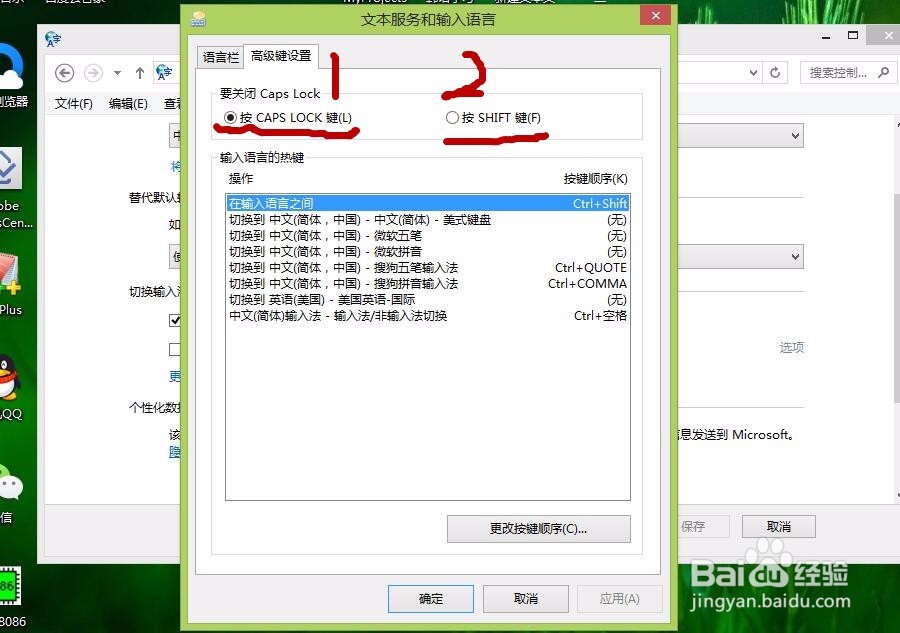
7、现在我以我的为例,那么我就选择了使用caps lock键来关闭大写状态,也就是以后我进入大写以后想回到小写状态我只需要再按一次caps lock键就可以了,设置完成后,一定记得点击--》确定 按钮,这样的设置才能被保存。有些小伙伴呢辛辛苦苦操作却不按确定键,总是认为自己的方法错误或者是别人指导错误
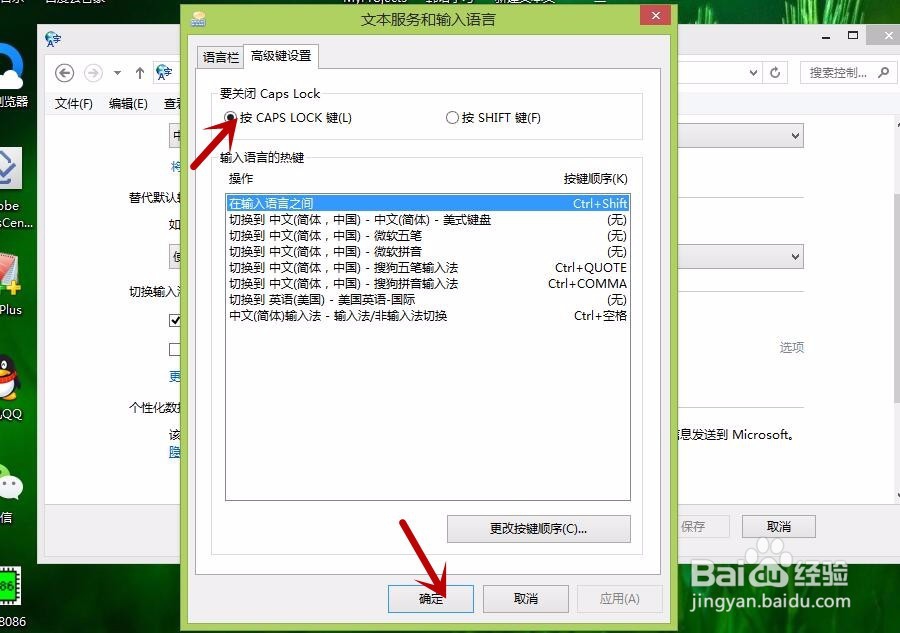
8、到目前为止,我们的调整设置已经弄好了,那么我们关闭caps lock方式的设置就到这里结束了,还有很多关于电脑这种小细节的知识,我会更加努力发现并掌握然后分享给大家。思密达~
声明:本网站引用、摘录或转载内容仅供网站访问者交流或参考,不代表本站立场,如存在版权或非法内容,请联系站长删除,联系邮箱:site.kefu@qq.com。
阅读量:67
阅读量:73
阅读量:137
阅读量:110
阅读量:90